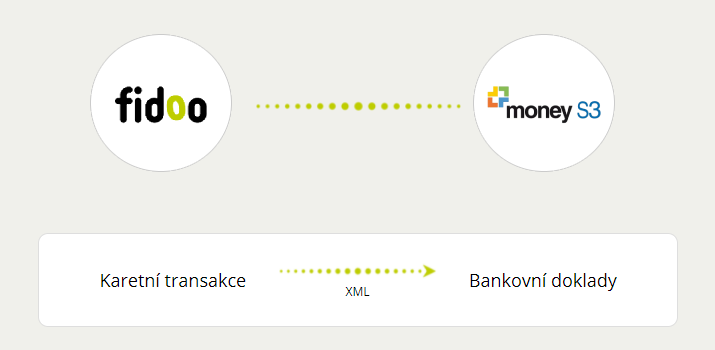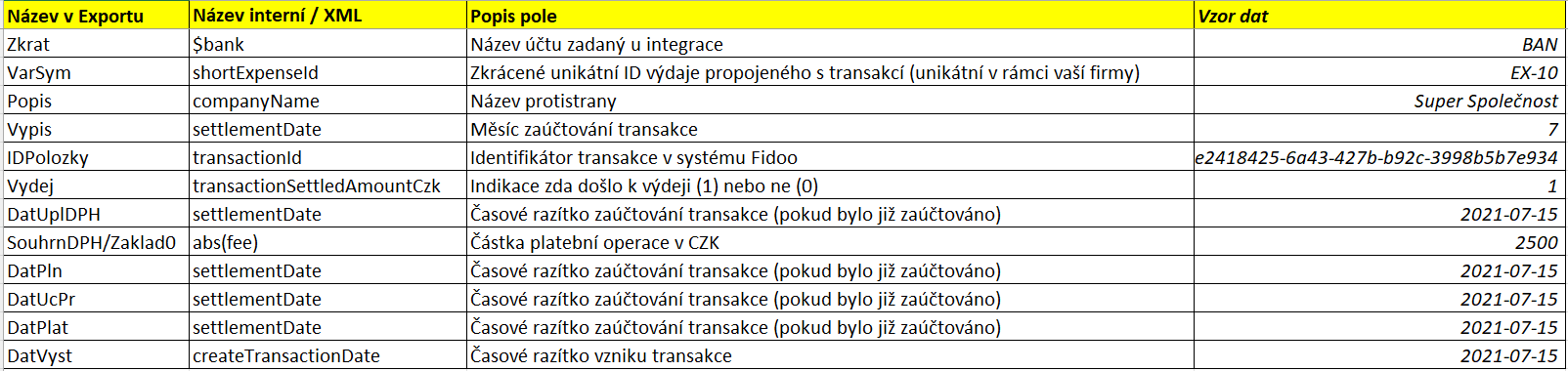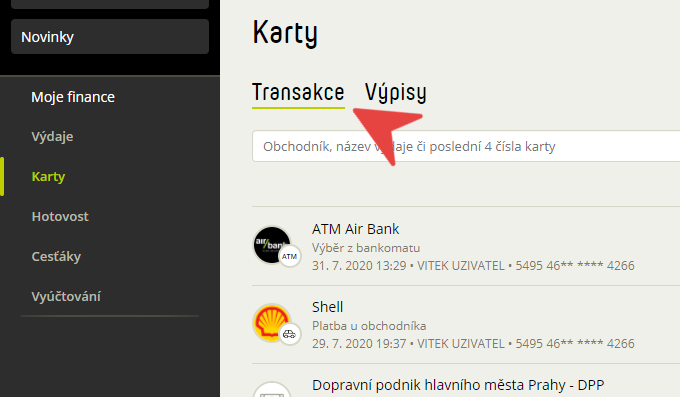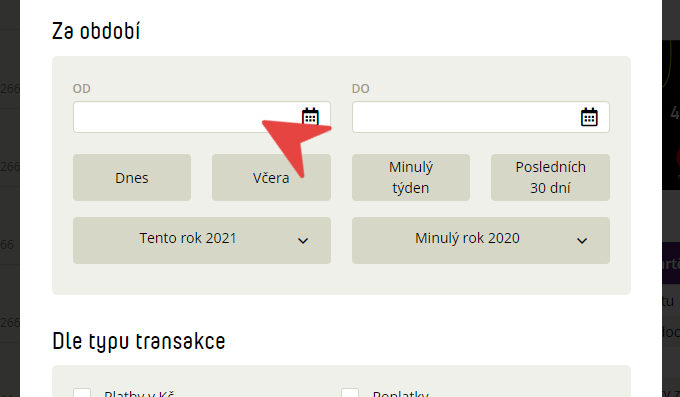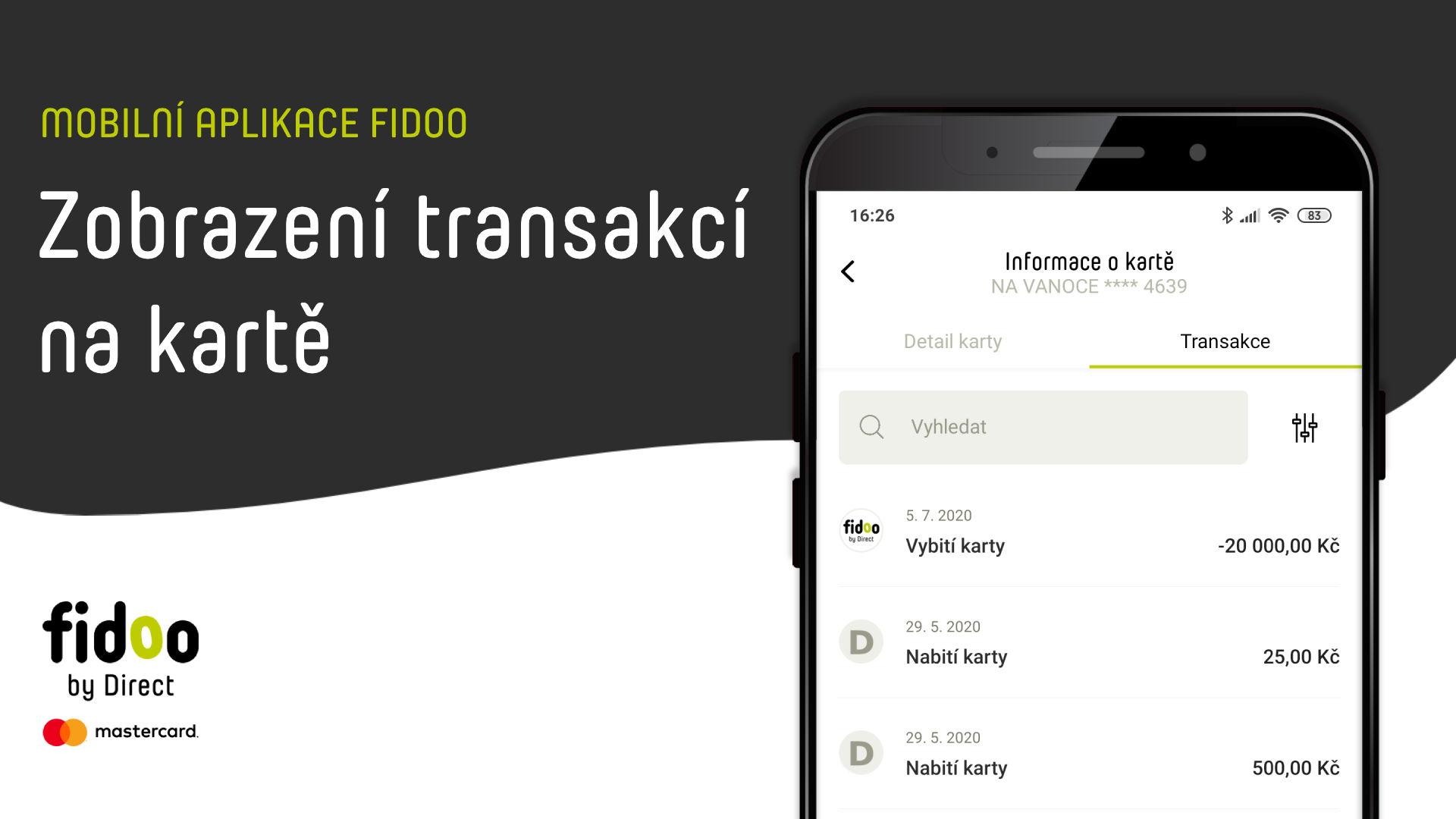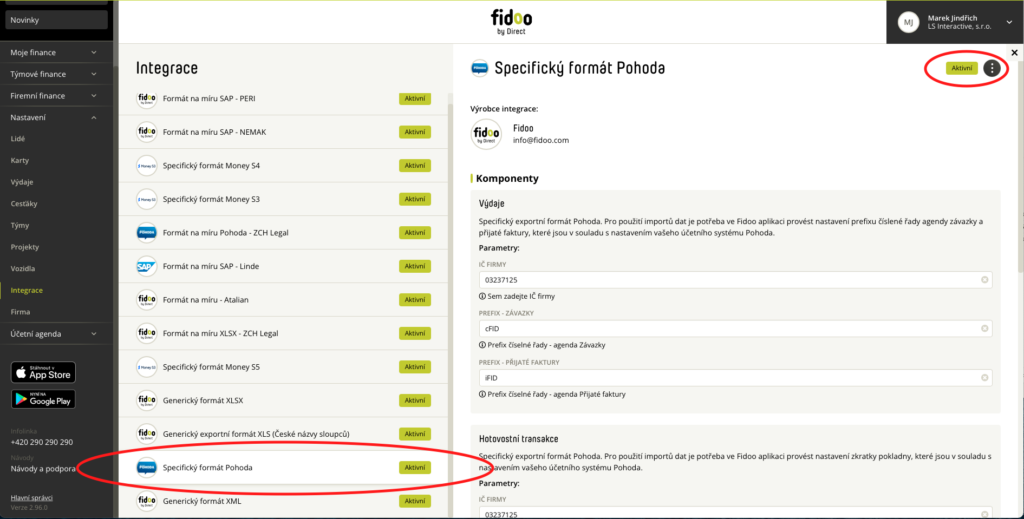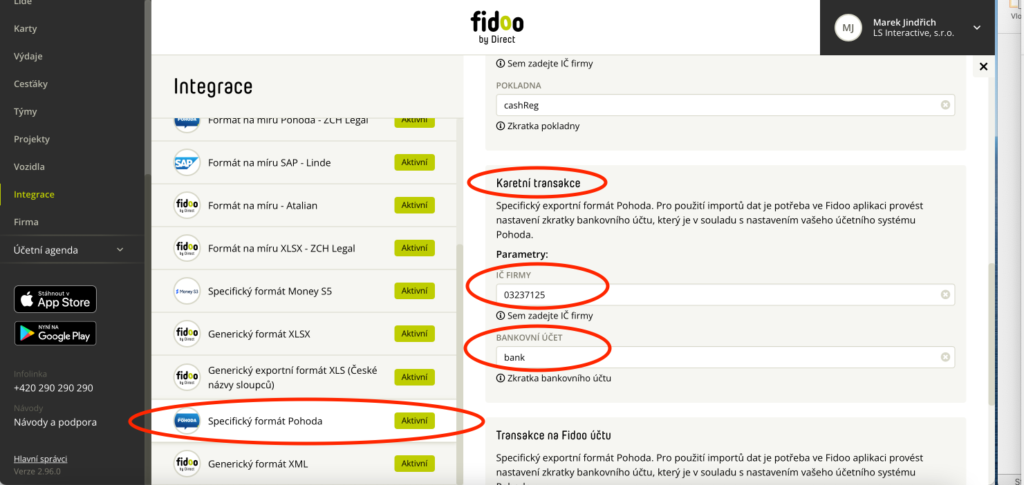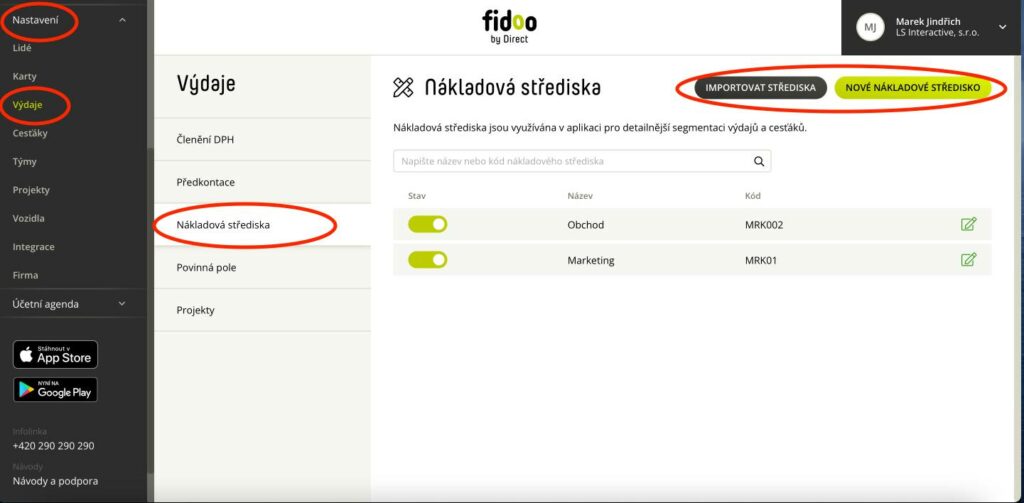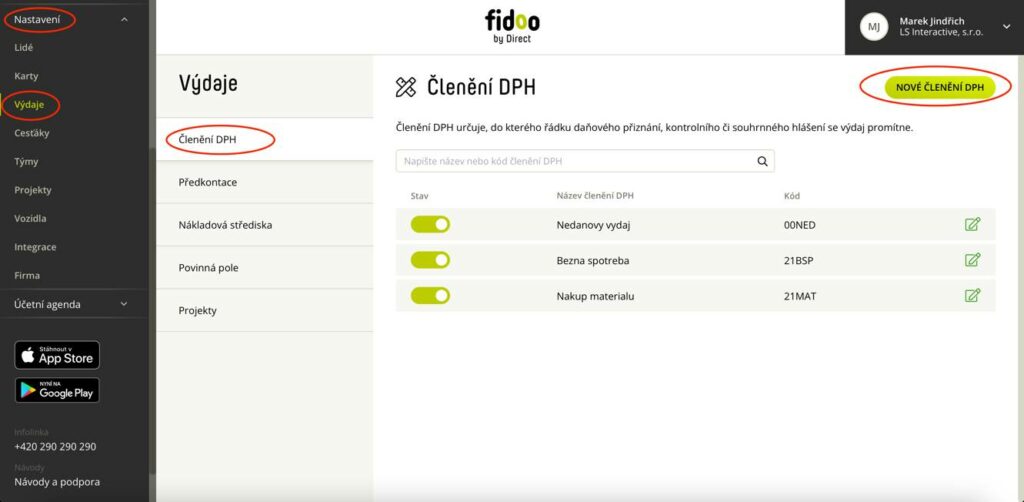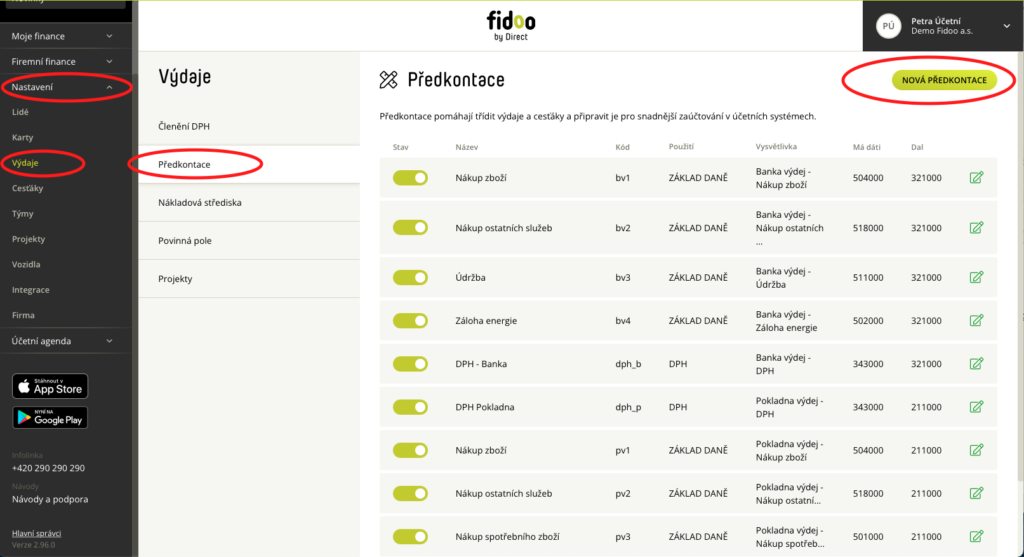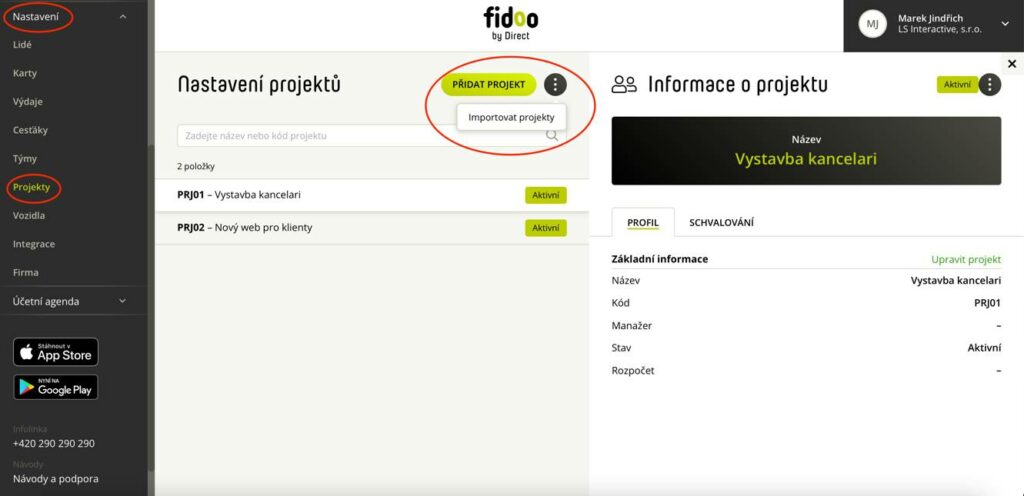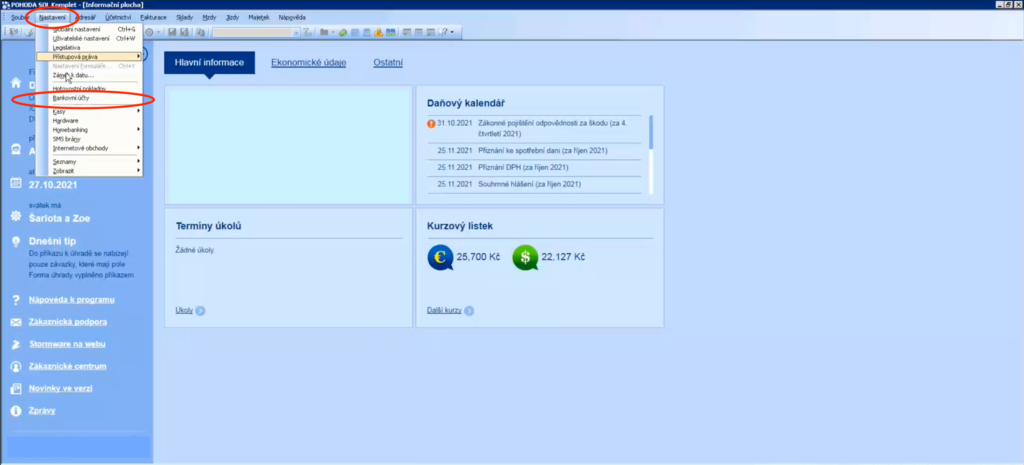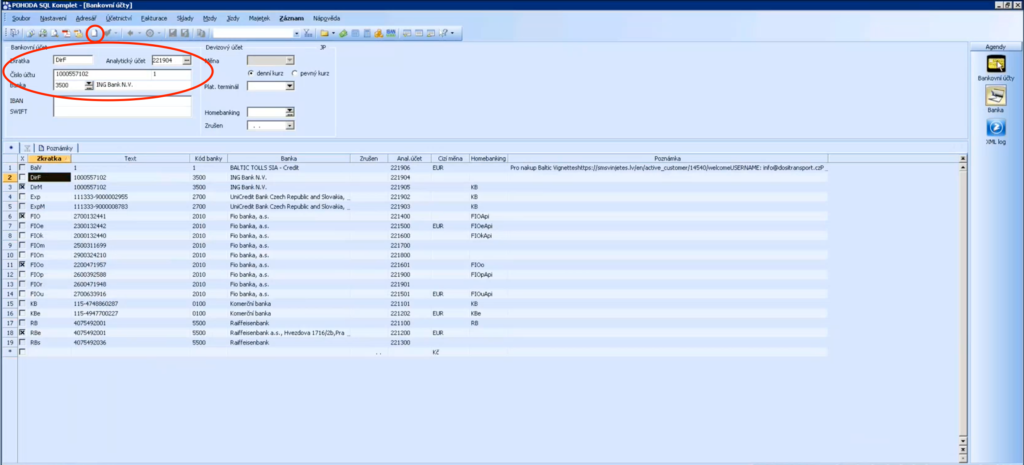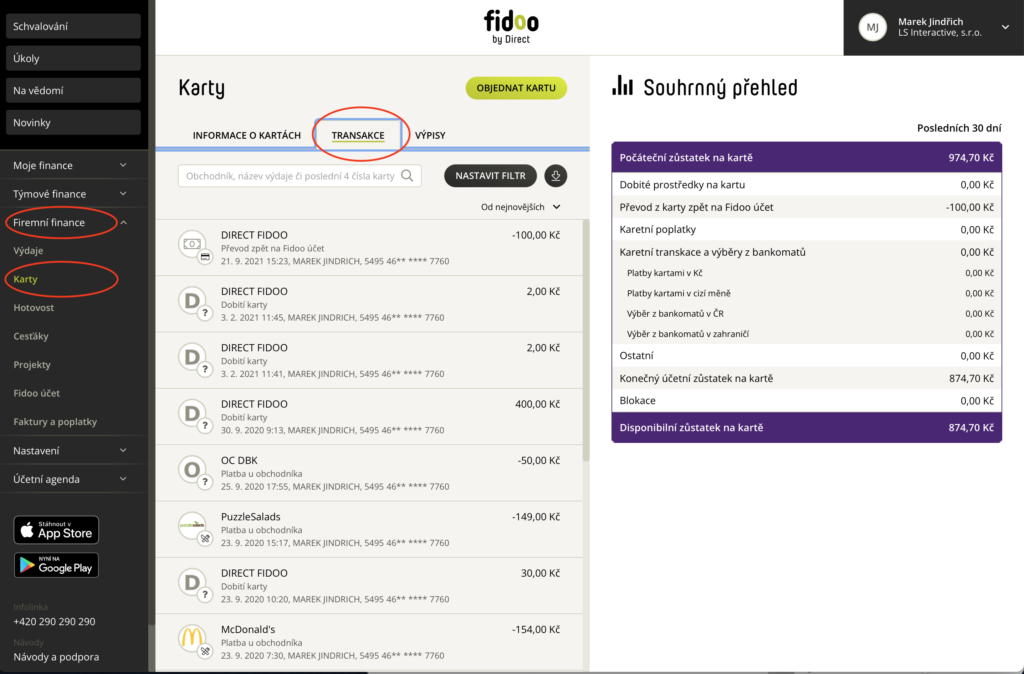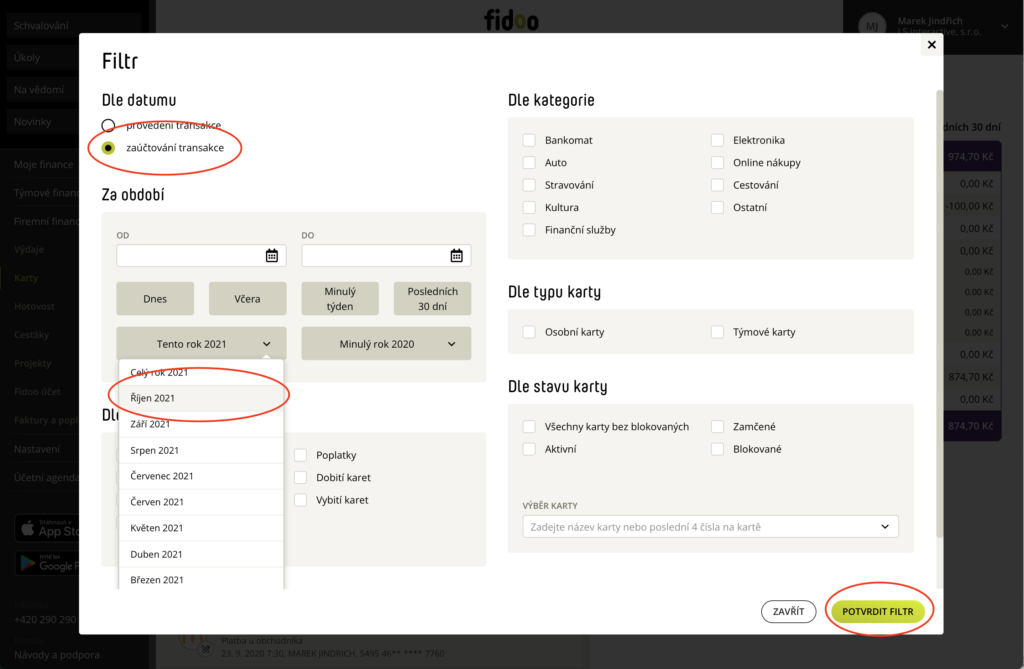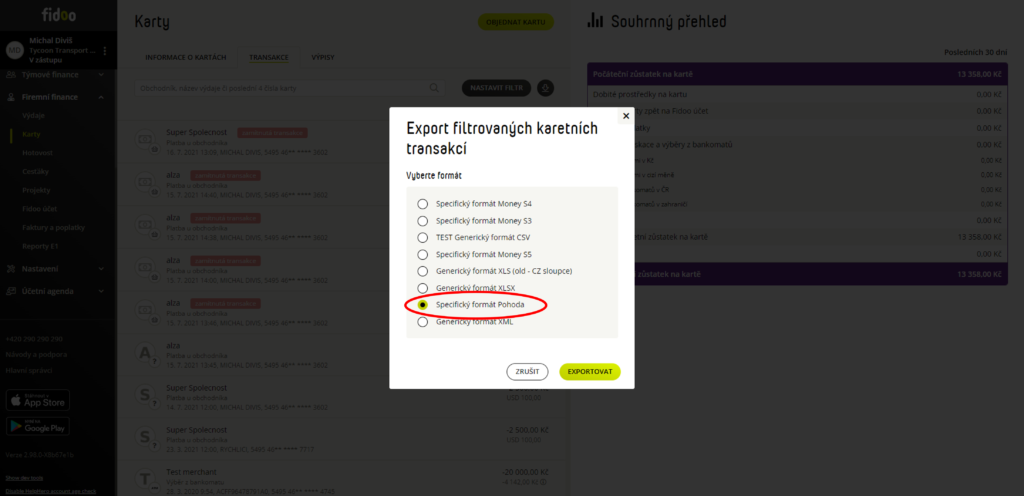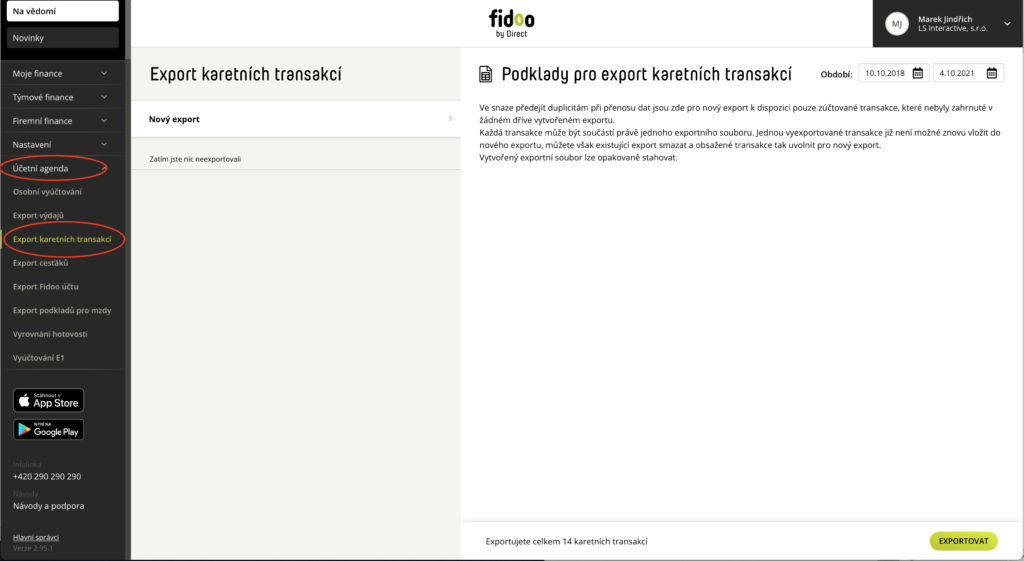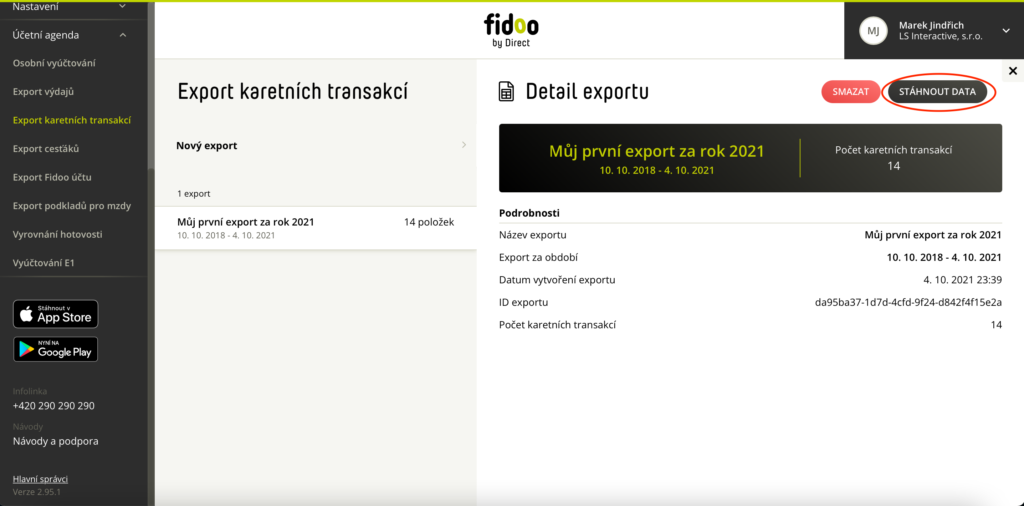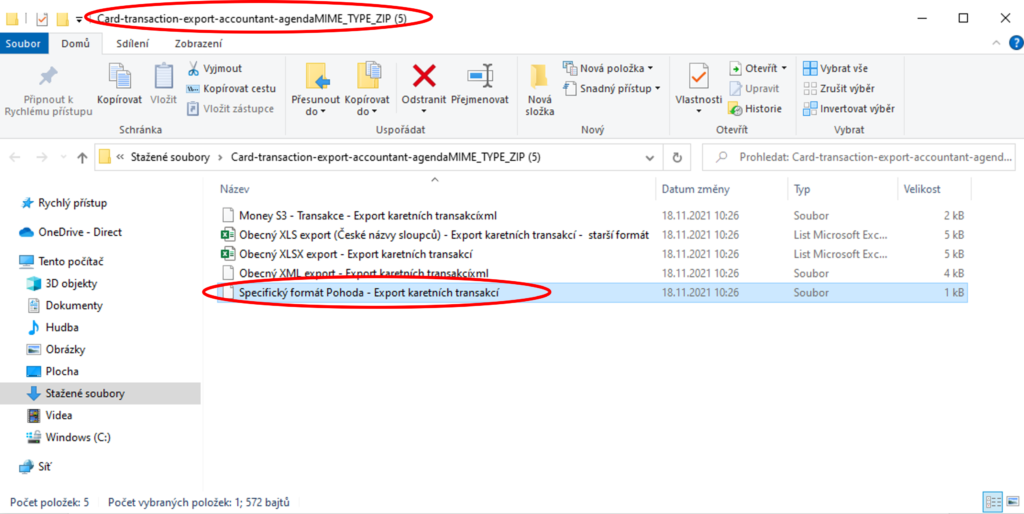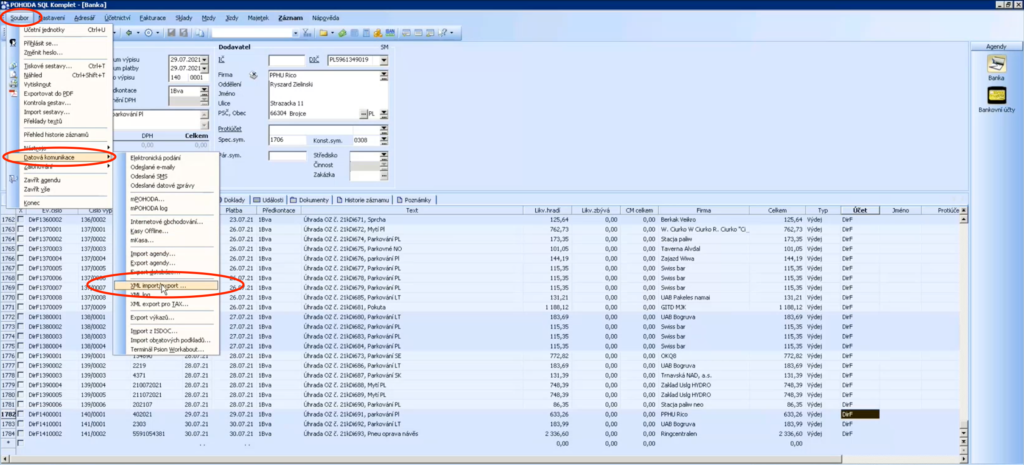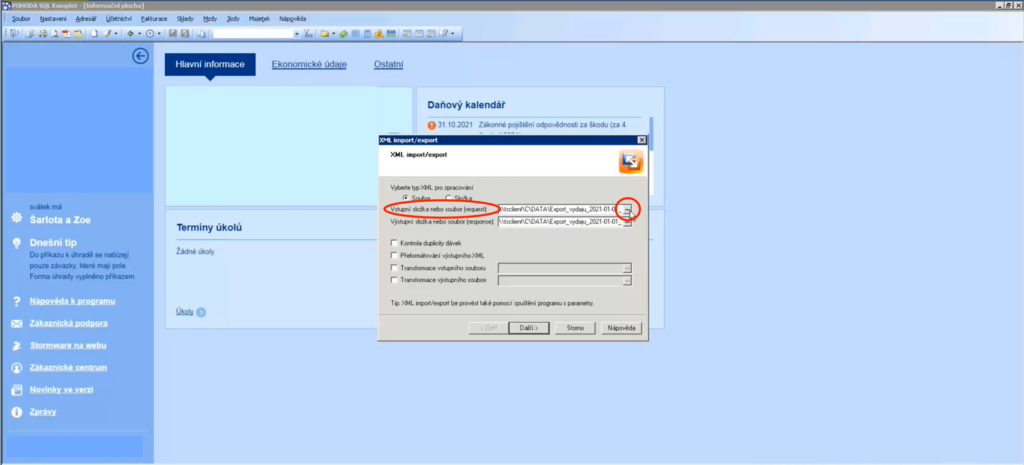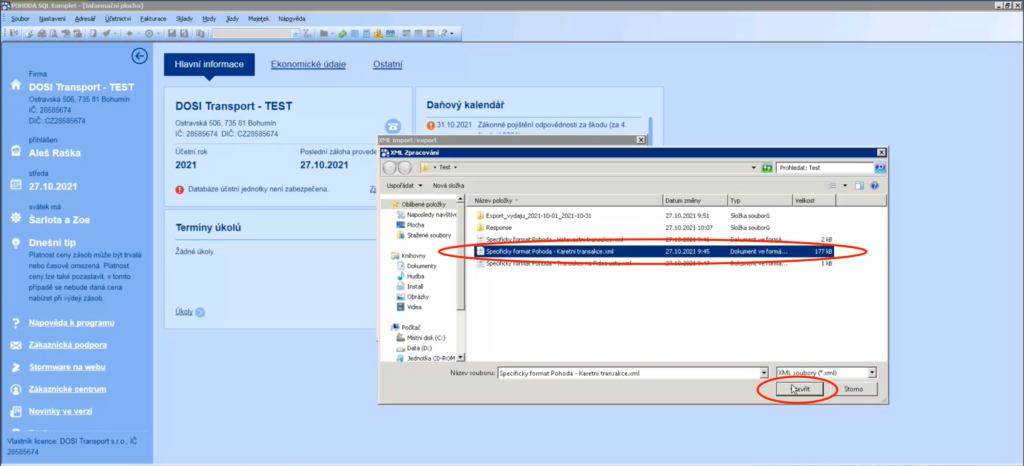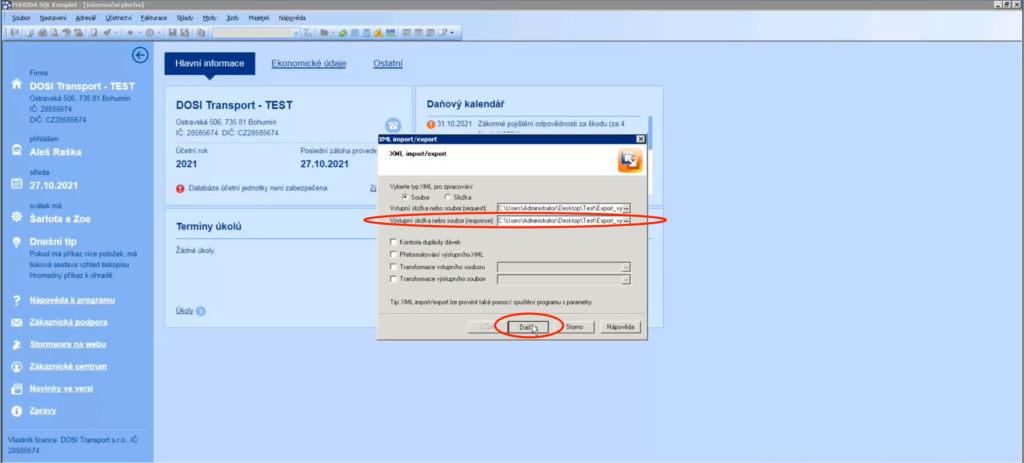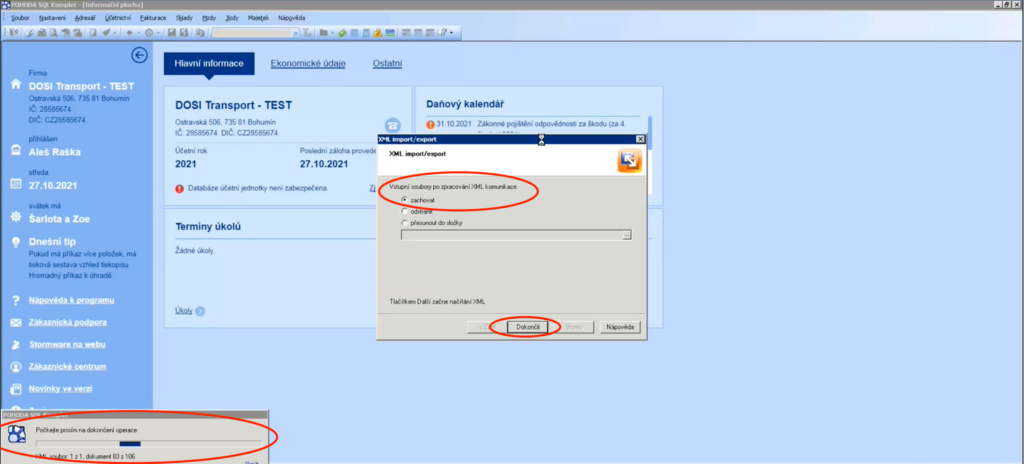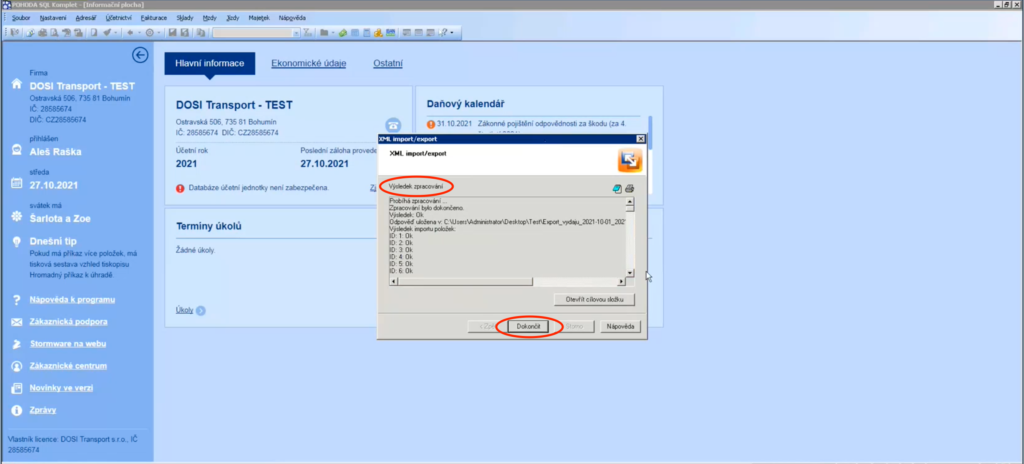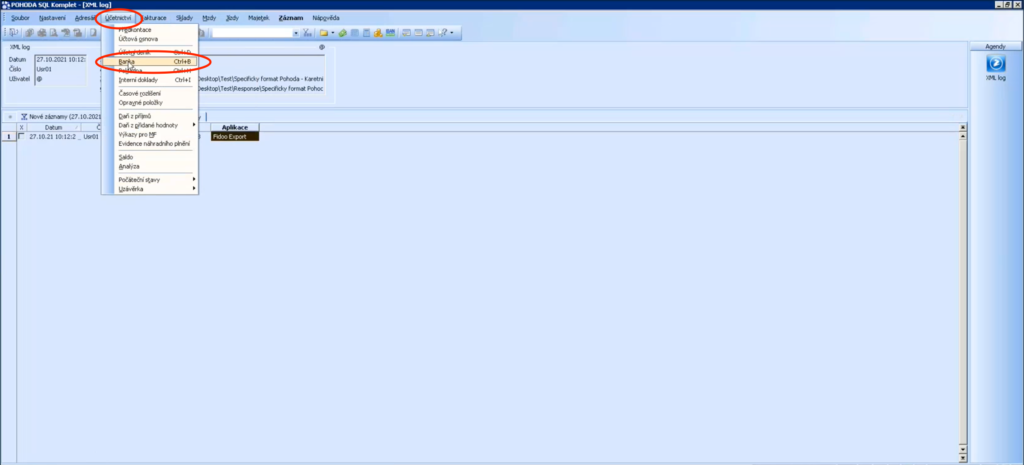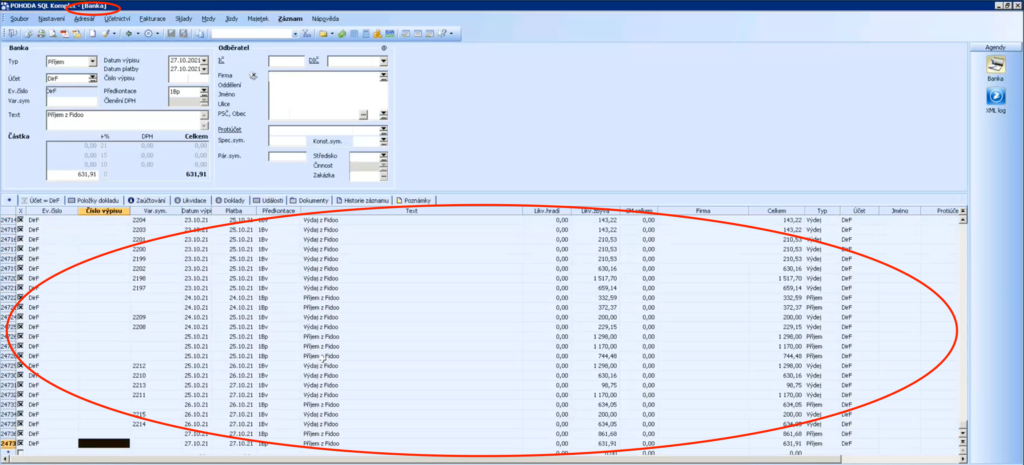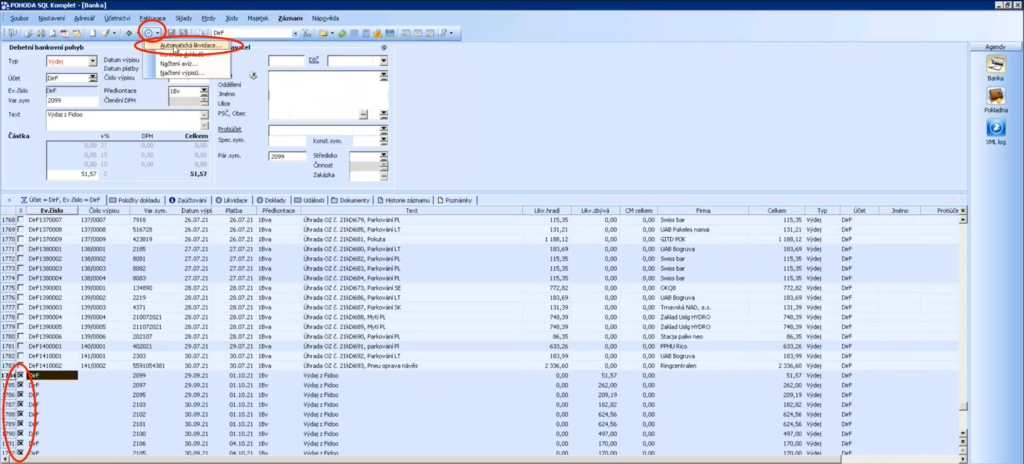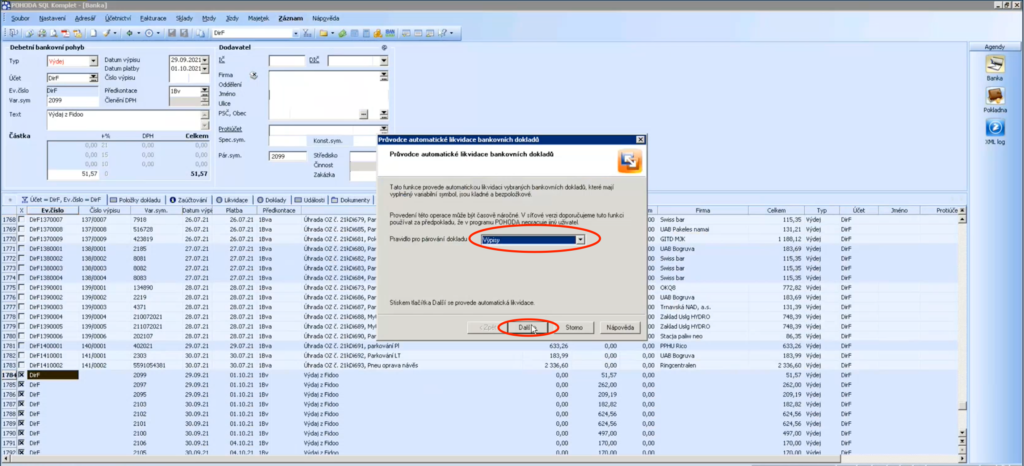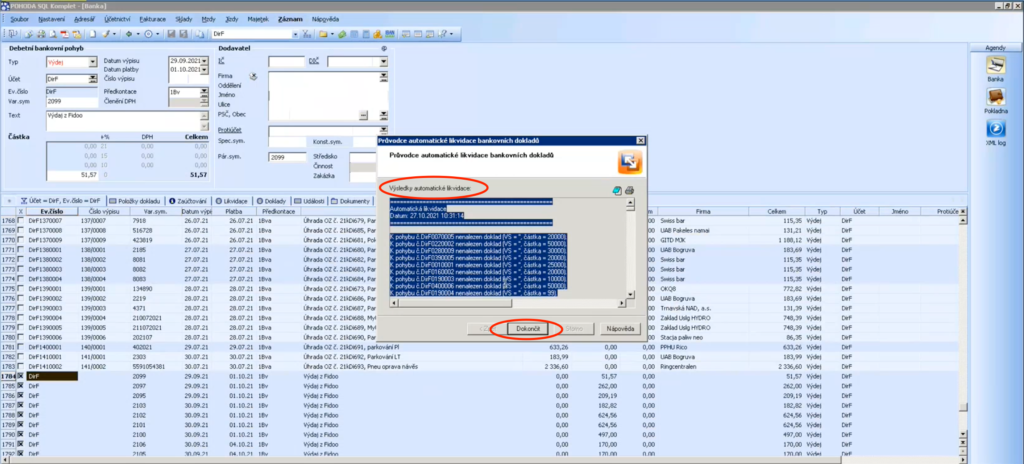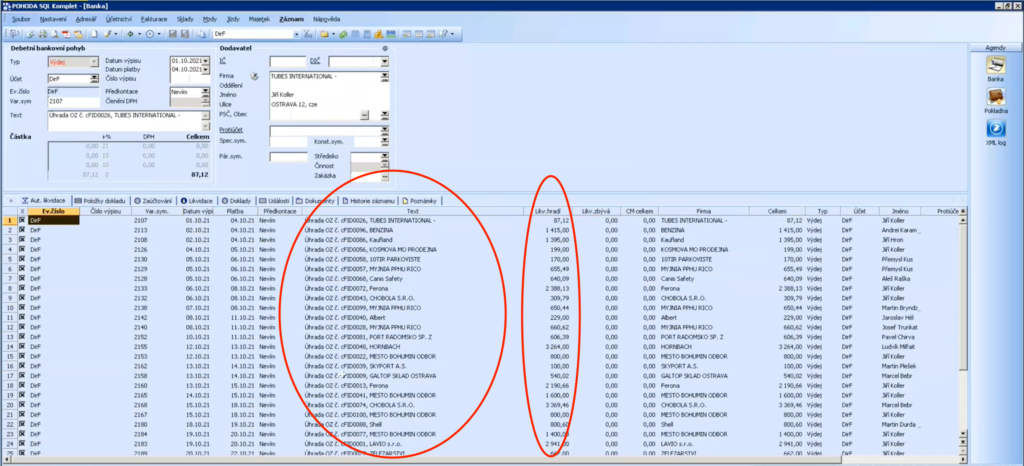Obecný popis
Důrazně doporučujeme při importu dat z FIdoo do Money S3 zakoupit a používat doplněk do Money S3 s názvem XML DE Profi (viz https://money.cz/produkty/ekonomicke-systemy/money-s3/moduly/xml-de-profi/ ). Tento doplněk celý importní proces výrazně zjednoduší a zrychlí.
Pro případ, že modul XML DE Profi v Money S3 ani přes naše doporučení nemáte, tak tento dokument popisuje principy a postupy importu z Fidoo do Money S3 bez použití zmíněného modulu XML DE Profi.
Integrace Fidoo na Money S3 je řešena exportními soubory ve specifickém formátu XML pro Money S3.
Tento specifický export karetních transakcí je určen pro datový přenos Karetních transakcí z Direct Fidoo do software Money S3 od společnosti Solitea. V Money S3 se z Karetních transakcí stanou Bankovní doklady.
Karetní transakce se typicky do Money S3 dostávají až v případě, že jsou bankou tzv. „zúčtovány“ a tím pádem se v budoucnu už nebudou měnit. Pokud je transakce zatím ve stavu „blokace“ a může se do budoucna měnit, tak se z Fidoo nevyexportuje. Tuto kontrolu prování Fidoo při exportu z Účetní agendy (viz dále v návodu v části „Export z Fidoo“).
Exportní formát byl vyráběn, testován a optimalizován pro Money S3 verze 21.660. Ujistěte se, že máte tuto verzi nebo verzi novější.
Transformační pravidla
- Pokud je transakce ve stavu „blokace“ (tj. není ještě bankou „zúčtována“), tak se ve Fidoo vůbec nenabídne k exportu a do Money S3 se nepřenese. Je to proto, že taková transakce se do budoucna může ještě měnit a nemá tedy v účetnictví zatím co dělat.
- Datum účetního případu, plnění DPH, příp. uplatnění DPH je shodné jako datum platby.
- Datum vystavení je plněno datem vzniku transakce v aplikaci Fidoo.
- Všechny doklady se importují vždy v CZK měně.
- Importují se bankovní doklady s variabilním symbolem, který slouží jako párovací znak. Do variabilního symbolu je v případě Fidoo karet propisován Short ID výdaje z Fidoo (Pokud je Short ID např. EX-1234, do VS je propsán párovací znak ve tvaru 1234).
- Importují se zvlášť i poplatky vůči aplikaci Fidoo, které jsou bez VS, tudíž se nedají s ničím párovat.
- Bankovní doklady se importují s konkrétní zkratkou účtu, která je zadaná v aplikaci Fidoo.
- Zkratka musí být shodná se zkratkou v Money S3. Pomocí nastavení této zkratky na transakcích z karet a z Fidoo účtu lze ovlivňovat, zda se „karetní účet“ a Fidoo účet povede v Money S3 jako dva separátní účty (každý se svým zůstatkem), nebo zda se vše bude „slévat“ v Money S3 na jeden bankovní účet, kde bude celkový zůstatek všech vašich finančních prostředků ve Fidoo.
- Párování takto importovaných bankovních dokladů na přijaté faktury probíhá přes párovací znak „Short ID“ výdaje z Fidoo (resp. jeho čiselnou část) propsanou do položky „párovací znak“.
- V případě, že klient nemá modul XMLDE Profi od společnosti Solitea, tak se při importu nespustí párování s příslušnými doklady. Hromadné párování je možné ručně vyvolat tlačítkem „hromadné párování“.